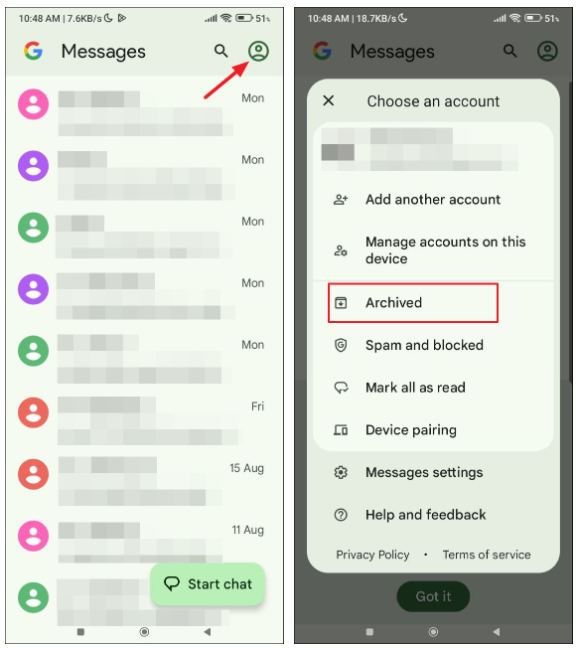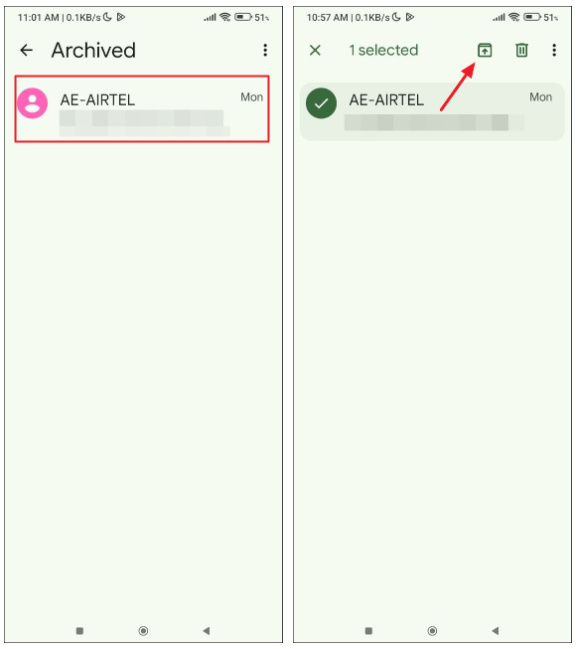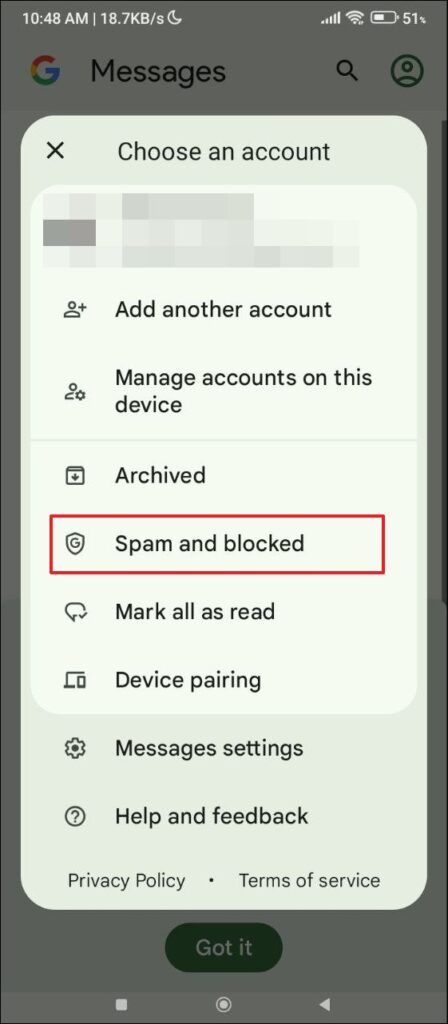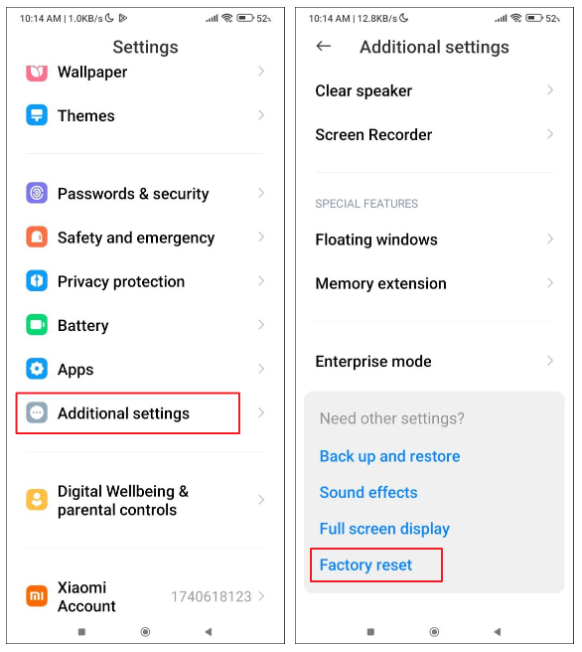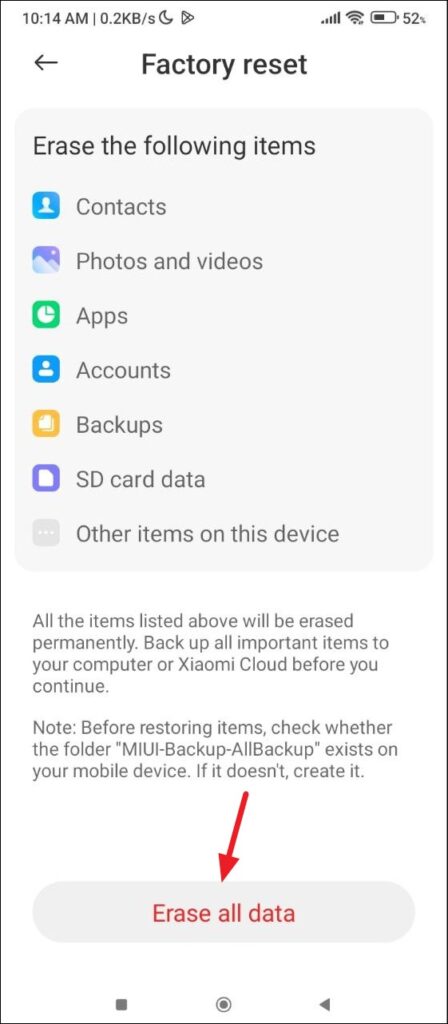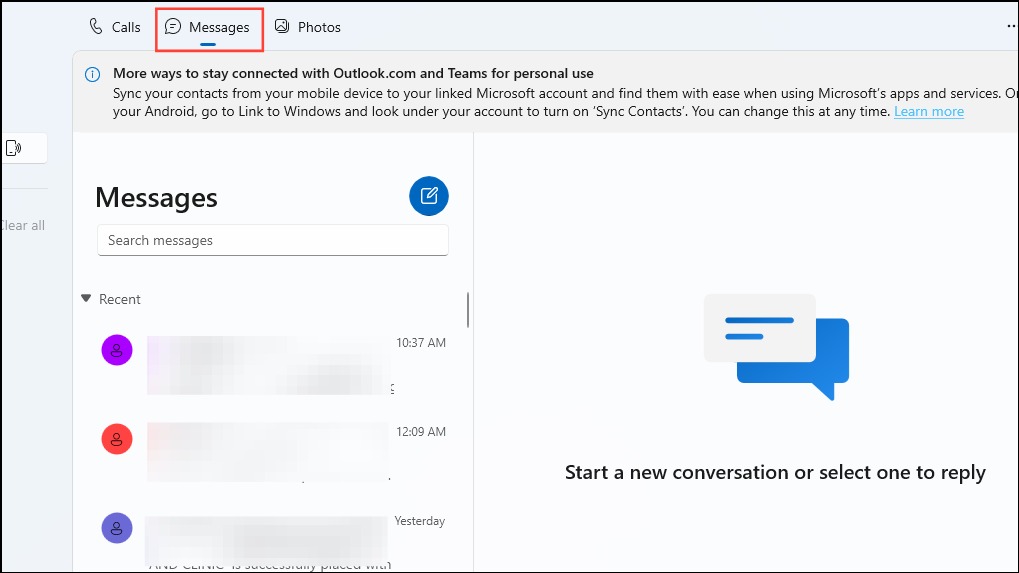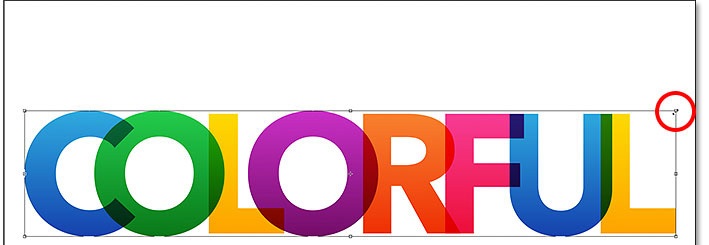نحوه بازیابی پیامک های حذف شده در اندروید

چندین موقعیت وجود دارد که ممکن است بخواهید پیامک های حذف شده را در دستگاه اندروید خود بازیابی کنید، مانند زمانی که به طور تصادفی پیامی حاوی اطلاعات مهم را حذف کرده اید. با این حال، اینکه آیا میتوانید پیام حذفشده را بازیابی کنید، به عوامل خاصی مانند دستگاه شما و اقداماتی که از قبل برای امکانپذیر کردن بازیابی انجام دادهاید، بستگی دارد.
برخی از دستگاهها، مانند دستگاههای سامسونگ، دارای گزینه Recycle Bin هستند که پیامهای حذف شده را به مدت ۳۰ روز ذخیره میکند و بازیابی آنها را آسان میکند. در غیر این صورت، اگر یک نسخه پشتیبان ایجاد کردهاید، میتوانید از گزینه پشتیبانگیری Google One استفاده کنید و به سادگی آن نسخه پشتیبان را بازیابی کنید. در صورتی که امکان پذیر نباشد، باید راه حل های دیگری را امتحان کنید.
روش ۱: بازیابی از سطل بازیافت در گوشی های سامسونگ
۱- اگر یک دستگاه سامسونگ دارید که میخواهید پیامهای حذف شده را در آن بازیابی کنید، اپلیکیشن Samsung Messages را باز کنید و روی سه نقطه در گوشه بالا سمت راست ضربه بزنید.
۲- سپس روی گزینه Recycle Bin یا Trash در منوی ظاهر شده ضربه بزنید.
۳- با این کار تمام پیام های حذف شده شما که در آنجا ذخیره شده اند را به شما نشان می دهد. برای انتخاب همه پیامها، روی گزینه Edit در گوشه بالا سمت راست و سپس روی All ضربه بزنید.
۴- در نهایت، برای بازیابی پیامهای حذف شده، روی Restore در پایین سمت چپ ضربه بزنید. آنها اکنون در پوشه پیام های شما ظاهر می شوند.
روش ۲: پوشه های Spam و Archive را بررسی کنید
گاهی اوقات، ممکن است به طور تصادفی یک پیام را بایگانی کنید، که آن را به بخش آرشیو منتقل می کند و دیگر جایی که بقیه پیام های شما هستند قابل مشاهده نیست. در این صورت، می توانید به راحتی آن را پیدا کرده و به پوشه Messages برگردانید.
۱- برنامه Messages را باز کنید و روی آیکون پروفایل در بالا سمت راست ضربه بزنید.
۲- در پاپ آپی که ظاهر میشود، روی Archived ضربه بزنید.
۳- این کار شما را به بخش آرشیو می برد که حاوی تمام پیام های آرشیو شده است. روی پیامی که میخواهید از بایگانی خارج کنید ضربه بزنید و نگه دارید.
۴- سپس روی آیکون فلش در بالا ضربه بزنید تا پیام به پوشه پیام ها برگردد.
۵- علاوه بر پوشه بایگانی، باید پوشه Spam خود را بررسی کنید زیرا پیام های خاصی به طور خودکار به عنوان هرزنامه مرتب می شوند. برای انجام این کار، دوباره روی آیکون پروفایل در برنامه پیامها ضربه بزنید و سپس روی گزینه Spam and blocked ضربه بزنید. این به شما امکان می دهد پیام های موجود در پوشه Spam را بررسی کنید.
روش ۳: از پشتیبانگیری Google Drive استفاده کنید
اگر پشتیبانگیری Google Drive را در تلفن خود روشن کردهاید، میتوانید پیامهای حذف شده را با بازیابی نسخه پشتیبان بازیابی کنید. با این حال، برای این کار، باید دستگاه خود را به تنظیمات پیش فرض کارخانه بازنشانی کنید، که به معنای پاک کردن تمام داده های روی آن است. بنابراین، مطمئن شوید که از اطلاعات خود یک نسخه پشتیبان تهیه کنید. هنگامی که یک نسخه پشتیبان ایجاد کردید،
۱- برنامه تنظیمات را باز کنید و روی System ضربه بزنید.
۲- در صفحه سیستم، روی Reset options یا Factory reset ضربه بزنید. بسته به دستگاهتان، ممکن است آن را در بخش Additional settings بیابید.
۳- در مرحله بعد، روی Erase All Data ضربه بزنید و سپس تمام مراحل را دنبال کنید تا ریست دستگاهتان به پایان برسد.
۴- پس از تنظیم مجدد دستگاه، می توانید دوباره آن را راه اندازی کنید. در حین انجام این کار، با حساب گوگلی که برای ایجاد نسخه پشتیبان استفاده کرده اید وارد شوید.
۵- پس از راهاندازی دستگاه، نسخه پشتیبان Google One خود را انتخاب کنید و سپس روی SMS Messages ضربه بزنید تا فعال شود.
۶- این باعث می شود تلفن شما شروع به بازیابی پیام ها و سایر موارد از پشتیبان کند. پس از تکمیل فرآیند، پیام های حذف شده شما باید در برنامه پیام ها ظاهر شوند.
روش ۴: با Phone Link
اگر تلفن اندروید خود را با استفاده از برنامه Phone Link به کامپیوتر ویندوزی خود متصل کرده اید، ممکن است پیام های متنی حذف شده شما همچنان در برنامه قابل مشاهده باشد.
۱- برنامه Phone Link را از منوی Start در کامپیوتر خود باز کنید.
۲- هنگامی که برنامه باز می شود، پیام های دستگاه اندروید متصل خود را در یک لیست خواهید دید.
۳- هنگامی که پیام حذف شده ای را که در جستجوی آن بودید پیدا کردید، می توانید یک اسکرین شات از آن بگیرید تا قبل از حذف آن را ذخیره کنید.
روش ۵: یک برنامه شخص ثالث را امتحان کنید
اگر پشتیبان Google One ایجاد نکردهاید، چندین برنامه بازیابی شخص ثالث وجود دارد که میتواند به شما در بازیابی پیامهای حذفشده کمک کند. برخی از برنامه های محبوب بازیابی اطلاعات عبارتند از PhoneRescue و Dr. Fone Android Data Recovery.
۱- برنامه بازیابی اطلاعات را دانلود و بر روی دستگاه خود نصب کنید و سپس آن را باز کنید.
۲- این برنامه دستگاه شما را برای موارد حذف شده از جمله پیام های متنی اسکن می کند.
۳- پس از اتمام اسکن، مواردی را که می توانید بازیابی کنید به شما نشان می دهد.
۴- آنچه را که می خواهید بازیابی کنید انتخاب کنید و سپس روی Restore یا گزینه مشابهی که در دسترس است ضربه بزنید.
توجه: هیچ تضمینی وجود ندارد که برنامه های شخص ثالث همیشه بتوانند به شما در بازیابی اطلاعات حذف شده مانند پیام های متنی کمک کنند. علاوه بر این، چنین برنامههایی میتوانند خطر نقض حریم خصوصی را به همراه داشته باشند، بنابراین هنگام استفاده از چنین برنامههایی احتیاط کنید.
نکات پایانی
- اگر راه حل های بالا جواب نداد، می توانید از شخصی که پیام حذف شده را برای شما ارسال کرده است بخواهید دوباره آن را برای شما ارسال کند.
- از طرف دیگر، می توانید با شرکت مخابراتی خود تماس بگیرید تا به شما کمک کند. اپراتورها اغلب تاریخچه ای از پیام های متنی شما را حفظ می کنند.
- ایده خوبی است که یک نسخه پشتیبان از پیام های خود برای آینده ایجاد کنید تا در صورت حذف مجدد پیام های شما، از چنین وضعیتی جلوگیری کنید.
بیشتر بخوانید:
۷ راه برای بازیابی مخاطبین حذف شده در اندروید
چگونه از گوشی اندروید نسخه پشتیبان تهیه و بازیابی کنیم؟
۲ روش بازیابی شمارههای پاک شده از اندروید